
- •«Московский городской педагогический университет» Факультет прикладной информатики Кафедра прикладной информатики в управлении
- •Организационно-методические указания по подготовке и проведению занятия Рекомендации по подготовке к занятию
- •План работы
- •I. Основная часть
- •3.1. Общие сведения о системе 1с:Предприятие 8.1. Порядок создания информационной базы с пустой конфигурацией
- •3.2. Порядок работы с деревом конфигурации
- •3.3. Порядок работы с объектом конфигурации Справочник
- •3.3.1. Создание справочника "Клиенты"
- •3.3.2. Создание справочника "Сотрудники"
- •3.3.3. Создание справочника "Номенклатура"
- •3.3.4. Создание справочника "Склады"
- •3.4. Порядок работы с объектом конфигурации Документ
- •3.4.1. Создание документа " ПриходнаяНакладная "
- •3.4.2. Создание собственной формы документа "ПриходнаяНакладная"
- •3.4.3. Создание процедуры обработки события в модуле формы документа "ПриходнаяНакладная"
- •3.4.4. Создание документа "ОказаниеУслуги"
- •3.5. Порядок работы с объектом конфигурации Регистр накопления
- •3.5.1. Создание регистра накопления "Остатки Материалов"
- •3.5.2. Создание движений документа "ПриходнаяНакладная"
- •3.5.3. Создание движений документа "ОказаниеУслуги"
- •3.6. Порядок работы с объектом конфигурации Отчет
- •3.7. Порядок работы с объектом конфигурации Макет
- •3.7.1. Создание макета документа "Оказание услуги"
- •3.7.2. Редактирование макета документа "Оказание услуги"
- •3.7.3. Редактирование формы документа "Оказание услуги"
- •3.8. Порядок работы с объектом конфигурации Регистр сведений
- •3.8.1. Создание периодического регистра сведений Цены
- •3.8.2. Создание функции РозничнаяЦена()
- •3.8.3. Автоматическое заполнение цены в документе ОказаниеУслуги
- •3.9. Порядок работы с объектом конфигурации Перечисление
- •3.9.1. Реорганизация справочника "Номенклатура"
- •3.9.1. Изменение процедуры проведения документа "Оказание услуги"
- •3.10. Порядок проведения документа по нескольким регистрам
- •3.10.1. Создание регистра "Стоимость материалов"
- •3.10.2. Изменение процедуры проведения документа "ПриходнаяНакладная"
- •3.10.3. Изменение процедуры проведения документа "ОказаниеУслуги"
- •3.11. Порядок работы с объектом конфигурации Оборотный регистр накопления
- •3.11.1. Создание оборотного регистра накопления "Продажи"
- •3.11.2. Изменение процедуры проведения документа "Оказание услуги"
- •3.12. Порядок работы с объектом встроенного языка Запрос
- •3.12.1. Создание отчета "Реестр документов Оказание услуги"
- •3.12.2. Создание отчета "Рейтинг услуг"
- •3.12.3. Создание отчета "Выручка мастеров"
- •3.12.4. Создание отчета "Перечень услуг"
- •3.12.5. Создание отчета "Рейтинг клиентов"
- •3.12.6. Создание отчета "Универсальный"
- •3.12.7. Создание отчета "Универсальный 2"
- •3.13. Оптимизация документа "ОказаниеУслуги"
- •3.14. Порядок работы с объектом конфигурации План видов характеристик
- •3.14.1. Создание новых объектов конфигурации
- •3.14.2. Доработка справочника Номенклатура
- •3.14.3. Доработка справочника Варианты номенклатуры
- •3.14.4. Доработка регистра накопления ОстаткиМатериалов
- •3.14.5. Доработка документа ПриходнаяНакладная
- •3.14.6. Создание наборов свойств в справочнике Номенклатура
- •3.14.7. Создание отчета "Остатки материалов по свойствам"
- •3.15. Порядок организации и ведения бухгалтерского учета
- •3.15.1. Создание объекта конфигурации План видов характеристик ВидыСубконто
- •3.15.2. Порядок работы с объектом конфигурации План счетов
- •3.15.3. Порядок работы с объектом конфигурации Регистр бухгалтерии
- •3.15.4. Изменение движений документа ПриходнаяНакладная
- •3.15.5. Изменение движений документа ОказаниеУслуги
- •3.15.6. Создание отчета Оборотно-сальдовая ведомость
- •3.16. Порядок расчета заработной платы
- •3.16.1. Создание плана видов расчета ОсновныеНачисления
- •3.16.2. Порядок работы с объектом конфигурации Регистр расчета
- •3.16.3. Создание регистра расчета Начисления
- •3.16.4. Создание документа НачисленияСотрудникам
- •3.16.5. Создание отчета Перерасчет
- •3.16.6. Создание процедуры расчета записей регистра Начисления
- •3.16.7. Создание отчета Начисления сотрудникам
- •3.16.8. Выполнение перерасчета записей регистра расчета
- •3.16.9. Графическое представление начислений с помощью диаграммы Ганта
- •3.16.10. Создание отчета Диаграмма начислений
- •3.17. Создание документа ввода начальных остатков
- •3.18. Порядок работы с объектом конфигурации Подсистема
- •3.18.1. Создание подсистем Бухгалтерия, РасчетЗарплаты, УчетМатериаловИУслуг
- •3.19. Порядок работы с объектами конфигурации роль и интерфейс
- •3.19.1. Создание ролей
- •3.19.2. Создание интерфейсов
- •3.19.3. Администрирование работы пользователей
- •4. Практическая часть
- •4.1. Порядок проведения работы
- •4.2. Содержание отчета
- •4.3. Зачет по лабораторной работе
- •II. Перечень заданий для выполнения работы
3.5.3. Создание движений документа "ОказаниеУслуги"
Теперь аналогичным образом создайте движения документа ОказаниеУслуги.
При использовании конструктора обратите внимание на то, что документ Оказание услуги должен расходовать материалы. Поэтому перед тем, как нажать кнопку "OK", убедитесь, что выбран правильный тип движения регистров (нужен Расход). Кроме того, при автоматическом заполнении поле Материал не заполнится автоматически. Если вы оставите это так, как есть, то в регистре накопления в строках с типом Движение регистра – расход имя номенклатуры фиксироваться не будет. Чтобы избежать этого, надо выбрать поле Материал и в поле Реквизиты документа дважды щелкнуть по строке ТекСтрокаПереченьНомеклатуры.Номенклатура. Таким образом, имя номенклатуры для строк регистра накопления будет выбираться из табличной части документа.
Запустите отладку и создайте документ оказания услуги, который будет расходовать один транзистор Philips 2N2369 за 3 рубля.
Проведите документ оказания услуги и убедитесь, что в регистре накопления он создал верные движения.
3.6. Порядок работы с объектом конфигурации Отчет
Объект конфигурации Отчет является прикладным и предназначен для описания алгоритмов, при помощи которых пользователь сможет получать необходимые ему выходные данные. Алгоритм формирования выходных данных описывается при помощи визуальных средств или с использованием встроенного языка. В реальной жизни объектам конфигурации Отчет соответствуют всевозможные таблицы выходных данных, сводных данных, диаграммы и пр.
Создайте новый объект конфигурации Отчет и назовите его Материалы. Откройте окно редактирования объекта конфигурации Отчет Материалы и создайте схему компоновки данных. Для этого нажмите кнопку "Открыть схему компоновки данных" (рис. 49).

Рис. 49. Окно редактирования объекта конфигурации Отчет
Так как у создаваемого отчета, еще не существует схемы компоновки данных, платформа предложит создать новую схему. Схема компоновки данных с точки зрения конфигурации является макетом, поэтому будет открыт конструктор макета, предлагающий выбрать единственный тип макета – Схема компоновки данных (рис. 50). Нажмите кнопку "Готово".

Рис. 50. Конструктор макета
Платформа создаст новый макет, содержащий схему компоновки данных, и сразу же откроет конструктор схемы компоновки данных.
Добавьте новый набор данных – запрос (рис. 51):

Рис 51. Добавление набора данных в конструкторе схемы компоновки
Для того чтобы создать текст запроса, запустите конструктор запроса, нажатием на кнопку "Конструктор запроса" (рис. 52):

Рис. 52. Вызов конструктора запроса из конструктора схемы компоновки данных
В списке База данных представлены таблицы запросов. На основе их данных вы имеете возможность построить отчет. Если раскрыть ветку РегистрыНакопления, то вы увидите, что кроме таблицы регистра ОстаткиМатериалов в этой ветке присутствуют еще несколько виртуальных таблиц, которые формирует система (рис. 53).
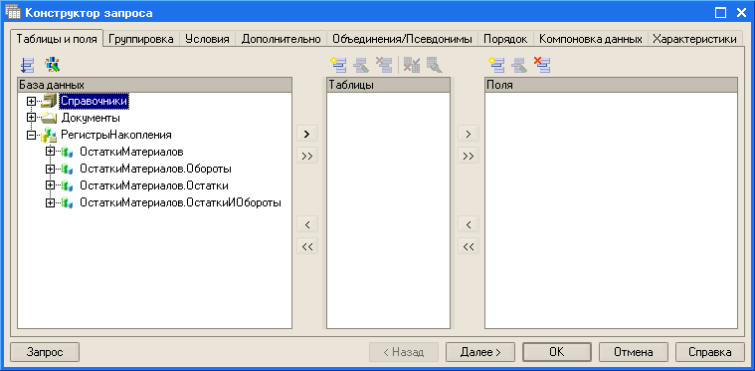
Рис. 53. Кроме таблицы регистра "ОстаткиМатериалов" присутствуют
еще несколько виртуальных таблиц
Поскольку вы хотите видеть как остатки материалов, так и информацию об их поступлении и расходовании, раскройте виртуальную таблица ОстаткиМатериалов.ОстаткиИОбороты (рис. 54).

Рис. 54. Таблица "ОстаткиМатериалов.ОстаткиИОбороты"
Как вы видите, эта таблица содержит материал, склад и кроме этого начальные и конечные остатки, а также значения прихода, расхода и оборотов для всех ресурсов регистра ОстаткиМатериалов.
Начните выбирать поля таблицы в нужном порядке двойным щелчком мыши. Сначала выберите Склад и Материал. Затем выберите КоличествоНачальныйОстаток, КоличествоПриход, КоличествоРасход и в заключение КоличествоКонечныйОстаток.
В результате окно Поля должно быть заполнено следующим образом (рис. 55):

Рис. 55. Выбранные поля
После этого на закладке Группировка укажите групповое поле Склад:

Рис. 56. Групповое поле "Склад"
Нажмите кнопку "OK" и вернитесь в конструктор схемы компоновки данных (рис 57).

Рис. 57. Конструктор схемы компоновки данных
Текст запроса, который был создан с помощью конструктора, платформа поместит в поле Запрос. Это поле представляет собой текстовый редактор, в котором можно вручную отредактировать существующий запрос. Кроме того, можно снова вызвать конструктор запроса и отредактировать запрос при помощи него.
Обратите внимание на список полей системы компоновки данных, который платформа заполнила в верхней части конструктора. В нем отображаются поля, которые доступны у текущего набора данных. В данном случае система 1С:Предприятие заполнила данный список автоматически, из текста запроса, и нет необходимости в его ручной настройке.
Перейдите на закладку Настройки и добавьте группировку (контекстное меню – Новая группировка). При этом не указывайте поле группировки, а просто нажмите кнопку "OK". В отчет будут выводиться детальные записи из информационной базы – записи, получаемые в результате выполнения запроса без итогов (рис. 58).

Рис. 58. Добавьте новую группировку
Теперь настройте поля, которые будут выводиться в результат отчета.
Для этого перейдите на закладку Выбранные поля и перенесите мышью из списка доступных полей:
-
Склад;
-
Материал;
-
КоличествоНачальныйОстаток;
-
КоличествоПриход;
-
КоличествоРасход;
-
КоличествоКонечныйОстаток.
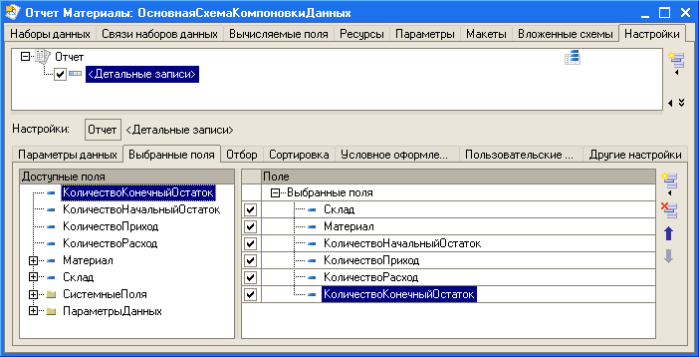
Рис. 59. Настройки отчета
Запустите 1С:Предприятие в режиме отладки и посмотрите, как работает отчет. Выполните команду Операции –> Отчет… –> Материалы.
Система автоматически сформирует форму отчета и форму настроек для него. Нажмите кнопку "Сформировать".
Как видите, сформированный отчет вполне презентабелен и полностью отражает движение материалов, произошедшее в ООО "Мастер" (рис. 60):

Рис. 60. Отчет "Материалы"
